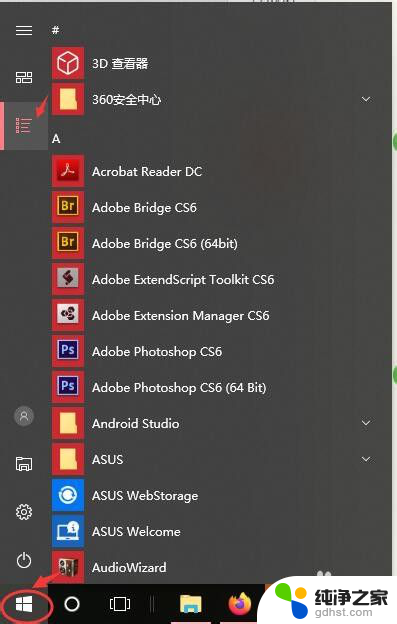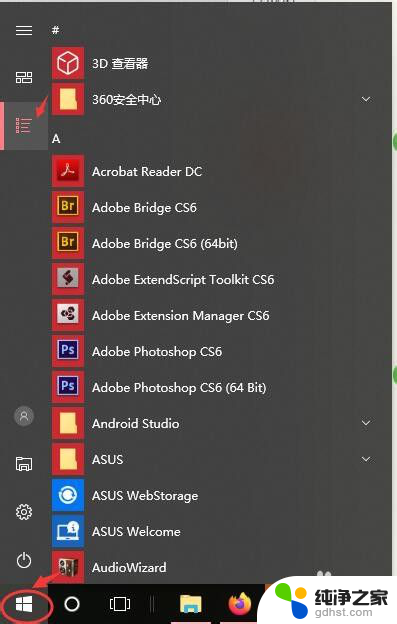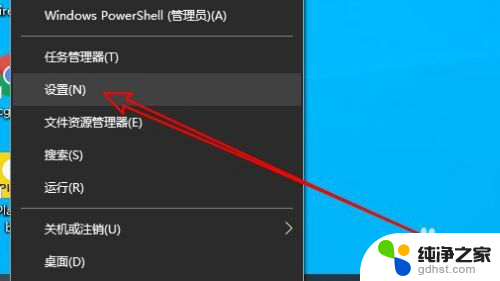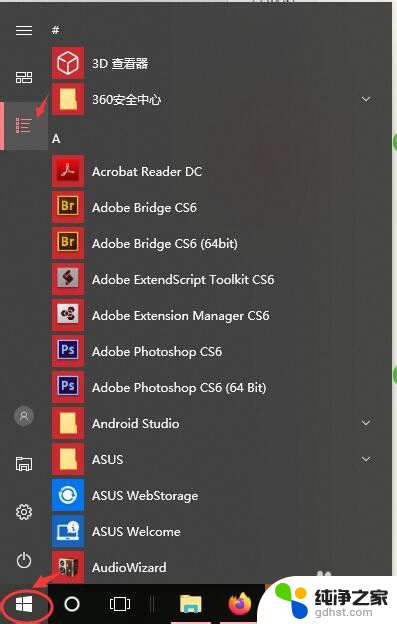csgo麦克风没声音怎么办
在玩CS:GO时,麦克风突然没有声音可能让你感到困惑和沮丧,无法通过语音聊天与队友交流,让游戏体验大打折扣。如果你遇到了这个问题,不要担心有一些简单的方法可以尝试解决。通过一些调整和设置,你很快就可以重新享受到畅快的游戏体验。接下来让我们一起看看如何解决CS:GO中麦克风无声音的问题。
具体步骤:
1.发现麦克风没声音
先打开STEAM设置
然后依次点击 语音-更改设备-选择自己的麦克风
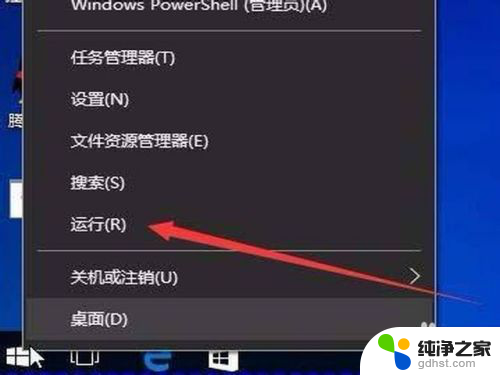
2.按键说话
最后再把CSGO游戏里音频设置-启用语音-更改成按键说话,然后在游戏中按设置好的语音按键就能说话了。
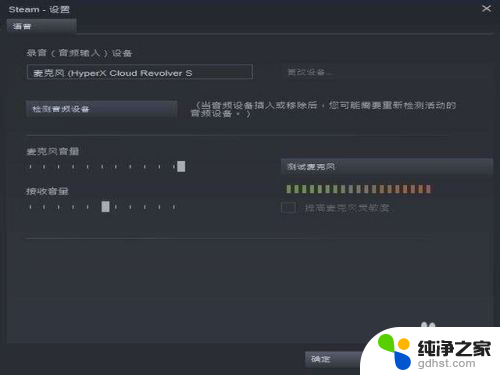
3. 检查电脑选项
如果你的麦和输入系统,在WIN系统里是没问题的,就要看看STEAM了。
STEAM-设置
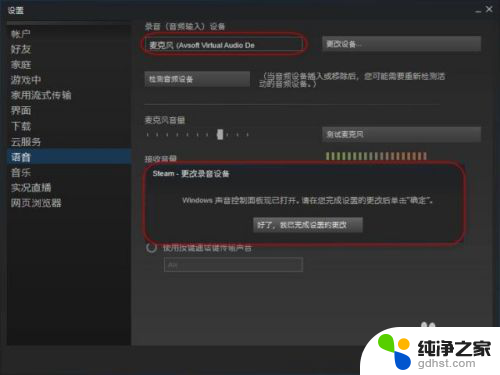
4.检查角标
如果是左下角没有语音角标这种情况,是win10的问题。设置_麦克风隐私设置_允许应用访问你的麦克风。
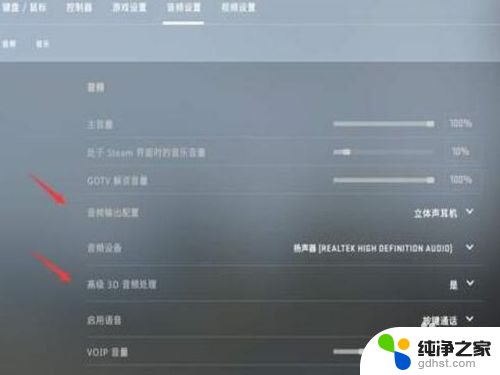
5.麦克风检查
有些耳机可能不带麦克风功能,因此需要检查耳机是否带有麦克风功能。如不带,则换为带有麦克风的耳机即可。

6.重启测试
mic测试 如果测试通过还是没有声音就重启电脑(不是重启游戏)之前遇到过好几次

7.总结
先看插孔对不对,有的麦克风有开关的,是不是打开的。 不知道你是怎么判定有没有声的。 在右下角的喇叭上点右键,打开声音控制。点选项,再选属性,播放处于选中,下面的列表中勾上麦克风。把麦克风的静音上的勾去掉,把音量调大。 麦克风那一项...

以上就是Csgo麦克风没有声音的解决方法,如果遇到这种情况,你可以按照以上步骤来解决,非常简单快速。